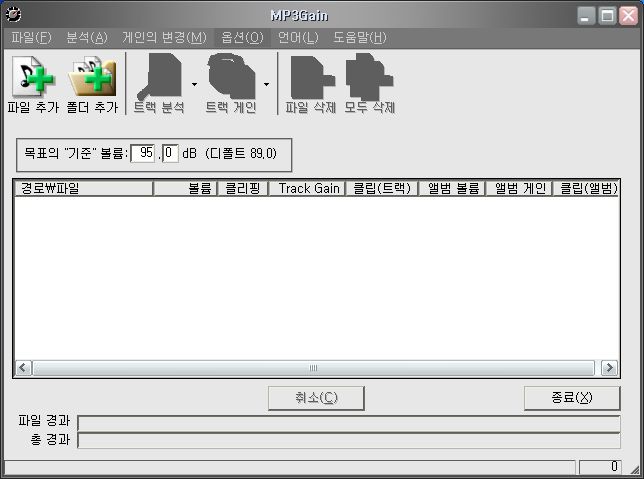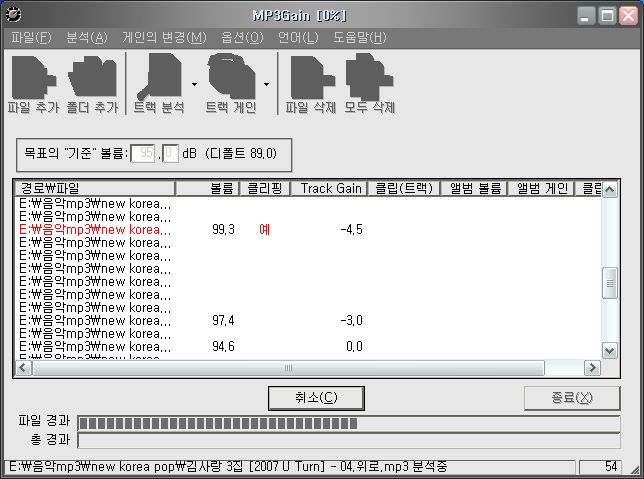MS Office 문서에서 이미지 파일 추출하기.
docx, xlsx, pptx 확장자를 zip으로 변경.
예) ex.docx -> ex.zip
압축 해제 프로그램으로 해제하면 Word 폴더 아래 Media 폴더에 이미지 파일들이 있죠 :) MS Office 2007 이전 버전의 문서형식인 doc, xls, ppt 의 경우 기존 문서를 '다른 이름저장'으로 Html 파일로 저장하면 문서에 포함 된 이미지 파일을 쉽게 추출 할 수 있습니다. 좋은 팁인데 모르는 분들이 많더군요.
[링크] 마이크로소프트 워드[MS-Word] 가볍게 쓰기 위한 최적화 방법
예전에 애니메이션 기능에 대해 이야기 했던게 떠오르더군요. 다른 옵션보다 글에 있는 애니메이션 옵션만 사용 안 해도 구동이 빨라지는 듯합니다.
'팁&테크,유틸' 카테고리의 다른 글
| [펌] MsMpEng.exe 높은 CPU 사용률 문제 해결방법 Microsoft Security Essentials (0) | 2011.11.05 |
|---|---|
| KT ucloud 단점 한가지! (6) | 2011.07.05 |
| [펌] Gmail도 수신확인 할 수 있어요. (0) | 2009.10.14 |
| Sysinternals Suite (2009-09-17일자 업데이트) (1) | 2009.09.26 |
| 메모리 최적화(청소) 프로그램 SweepRam (0) | 2009.09.09 |



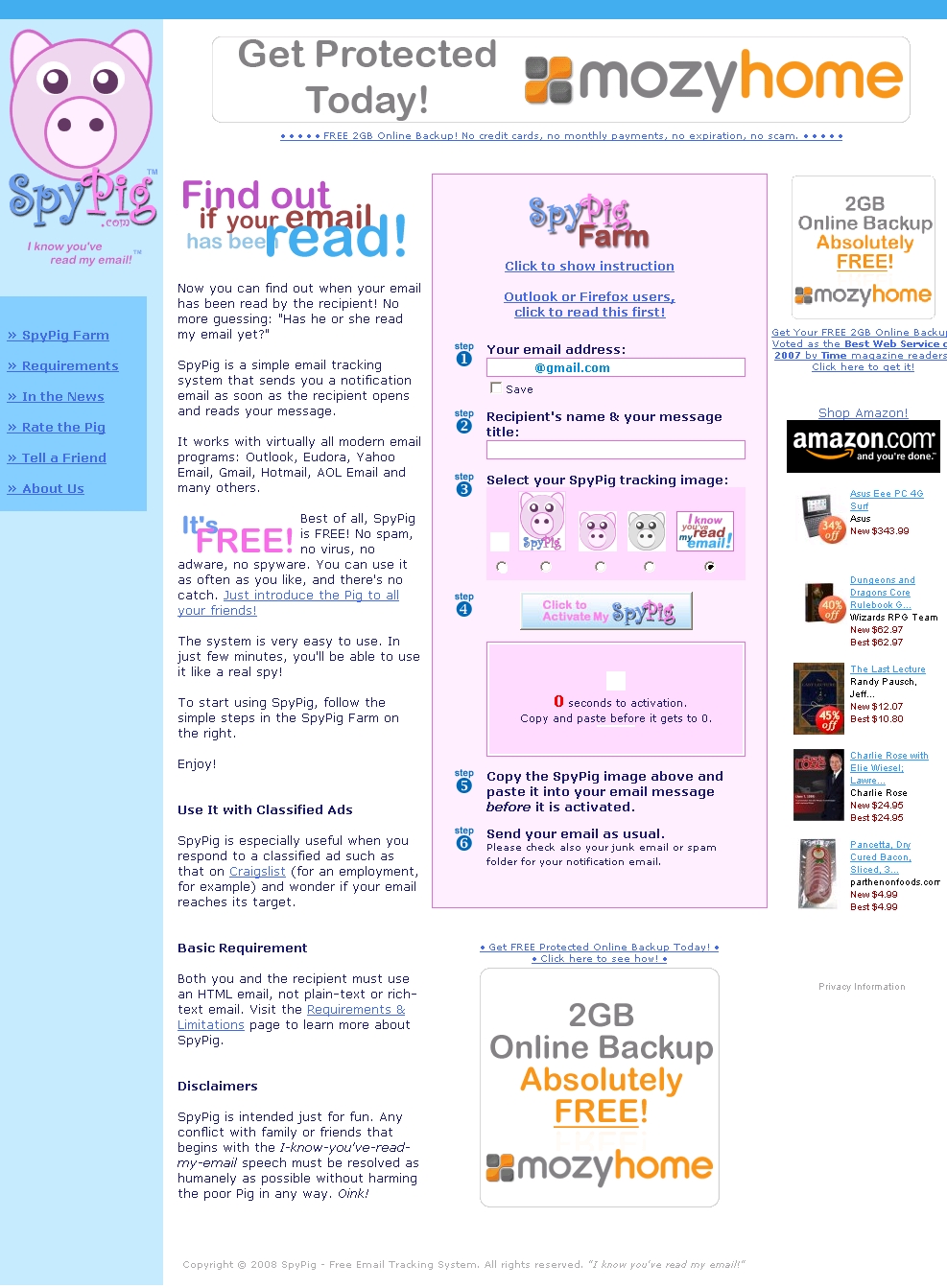
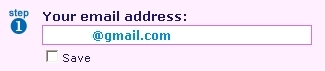
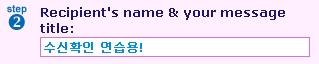
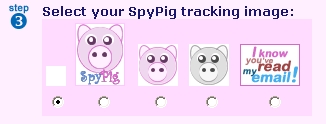
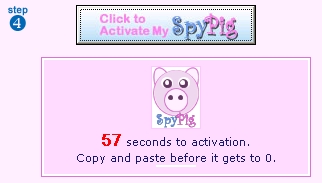
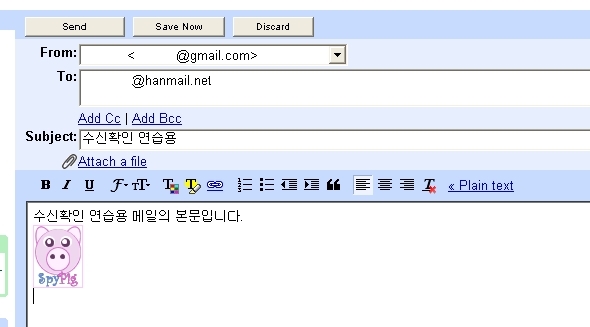

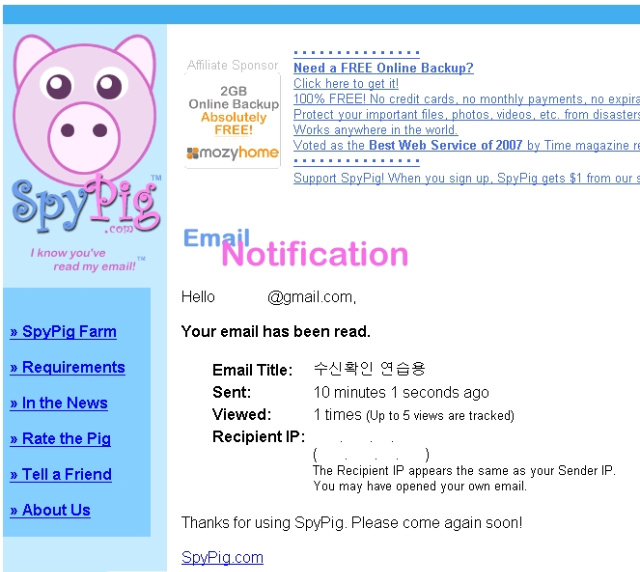
 invalid-file
invalid-file







 invalid-file
invalid-file